linux/Ubuntu系统上安装mysql数据库(附图详解)
在前面的文章中,我已经分享了如何在Ubuntu系统中安装以及搭建java开发环境,那么当我们需要跟数据打交道的时候,那么就需要在ubuntu系统中安装一个数据库了,那么废话就不多说了,我们这里主要是分享如何在Ubuntu系统安装mysql数据库。主要是因为MySQL是一个开放源码的小型关联式数据库管理系统,开发者为瑞典MySQL AB公司。MySQL被广泛地应用在Internet上的中小型网站中。由于其体积小、速度快、总体拥有成本低,尤其是开放源码这一特点,许多中小型网站为了降低网站总体拥有成本而选择了MySQL作为网站数据库。
工具/原料:apt-get install mysql-server、Ubuntu系统。
1、先进入到虚拟机,打开Ubuntu系统,然后打开终端,如果我们是装了有一段时间的Ubuntu系统了,最好先输入:sudo apt-get update -->回车,主要是如果不先运行这条命令,可能再安装的时候会出现需要更新的错误提示信息,所以为了避免麻烦,我们就在一开始先输入这条命令。这里弄好后,现在就开始正式来安装mysql了,同样的打开终端,然后输入:sudo apt-get install mysql-server-->回车,之后会提示是否继续安装的提示信息,输入"y"即可。
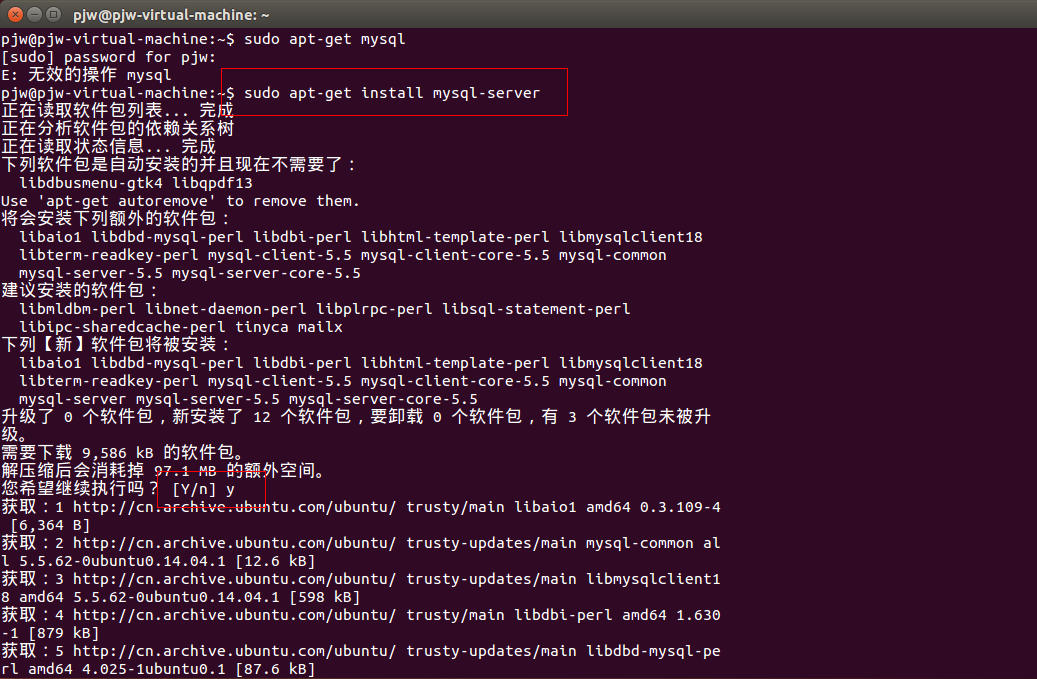
2、完成上述操作后,我们就只需要等待mysql自己安装就好了,在安装的过程中,会提示需要给mysql设置密码,我们只需要设置一个自己能够记住的就行了。下图是我之前因为一下子操作的太快,跳过了设置密码的过程,所以在后面的配置过程中,它提示我是否需要重新设置root密码,我选择了“y”,然后重新设置了密码,当然如果你们前面设置了密码,这里你们就可以输入"n",直接跳过。

3、在进行mysql数据库的基本信息配置时,会出现以下几个提示信息,这只是我安装的时候所选择的,自己也可以根据个人需要选择相应需要的安装,如果不需要的话,下面的选项都可以直接"n"。

4、经过上面的操作后呢,mysql我们就已经安装好了,接下来我们就去配置一下mysql的一些基本信息,我们使用命令:sudo vi /etc/mysql/my.cnf--->回车,我们就进入到mysql的配置文件中了,接下来我们在client中添加下面这句话,设置一下字符编码。
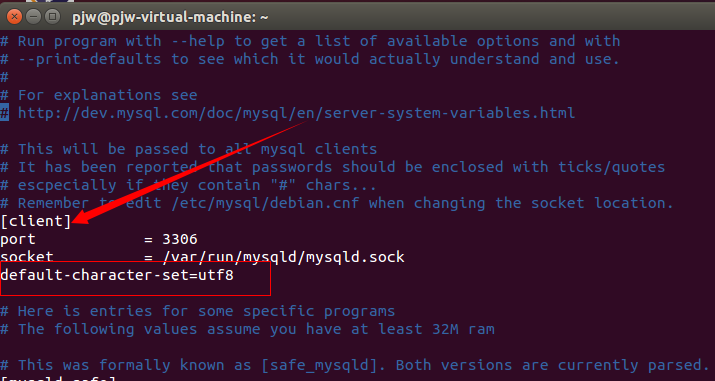
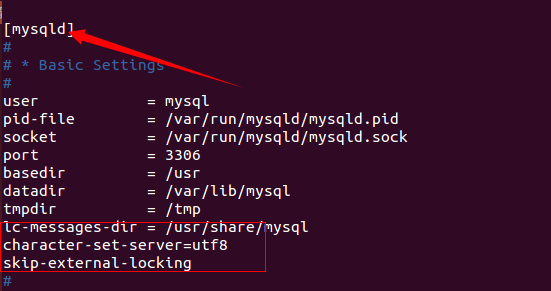

注:如果需要让mysql可以进行远程访问,则找到:bind-address = 127.0.0.1将这一行注释掉,即在前面加"#",然后保存退出。
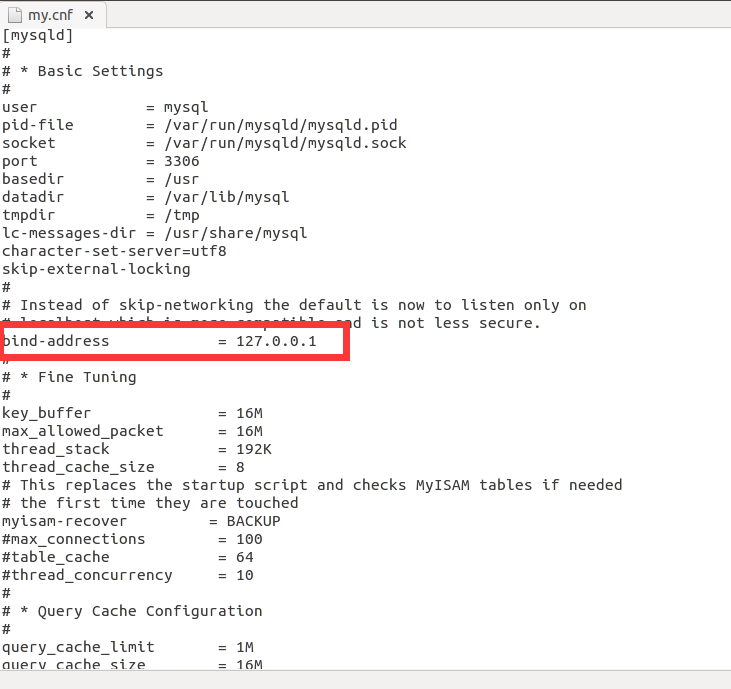
5、接下来我们就可以运行mysql看看,是否安装成功了,在终端中输入:sudo service msyql start---->回车,这时我们可以看到mysql运行了,

6、现在mysql以及运行了,那么我们现在使用前面创建的账号密码登录到数据库,打开终端,确保mysql服务以及启动,然后输入:sudo mysql -hlocalhost -P 3306 -uroot -p******。解释:-P+空格+mysql端口,如果没有改,默认就是3306,-u+用户名,-p+密码。
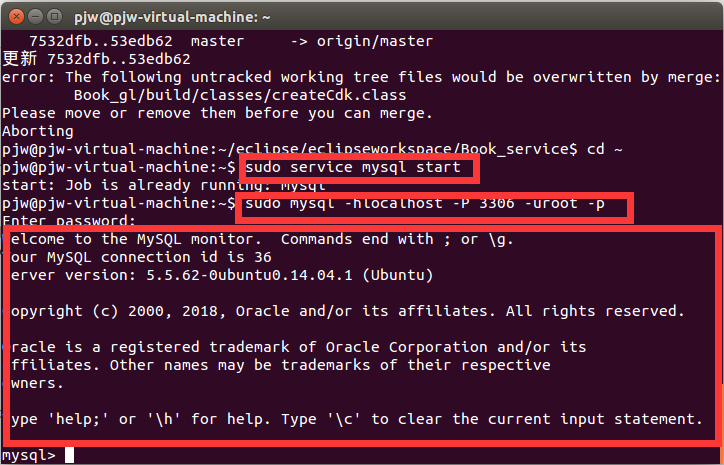
接下来我们可以查看一下数据库中的数据,输入:show databases;回车就可以看到数据库中默认的三张表,那么到此数据库的安装就已经完成了。







【推荐】编程新体验,更懂你的AI,立即体验豆包MarsCode编程助手
【推荐】凌霞软件回馈社区,博客园 & 1Panel & Halo 联合会员上线
【推荐】抖音旗下AI助手豆包,你的智能百科全书,全免费不限次数
【推荐】博客园社区专享云产品让利特惠,阿里云新客6.5折上折
【推荐】轻量又高性能的 SSH 工具 IShell:AI 加持,快人一步
· DeepSeek 解答了困扰我五年的技术问题
· 为什么说在企业级应用开发中,后端往往是效率杀手?
· 用 C# 插值字符串处理器写一个 sscanf
· Java 中堆内存和栈内存上的数据分布和特点
· 开发中对象命名的一点思考
· PPT革命!DeepSeek+Kimi=N小时工作5分钟完成?
· What?废柴, 还在本地部署DeepSeek吗?Are you kidding?
· DeepSeek企业级部署实战指南:从服务器选型到Dify私有化落地
· 程序员转型AI:行业分析
· 重磅发布!DeepSeek 微调秘籍揭秘,一键解锁升级版全家桶,AI 玩家必备神器!